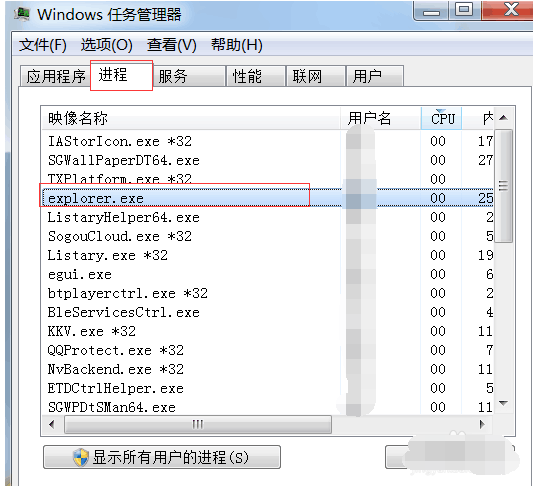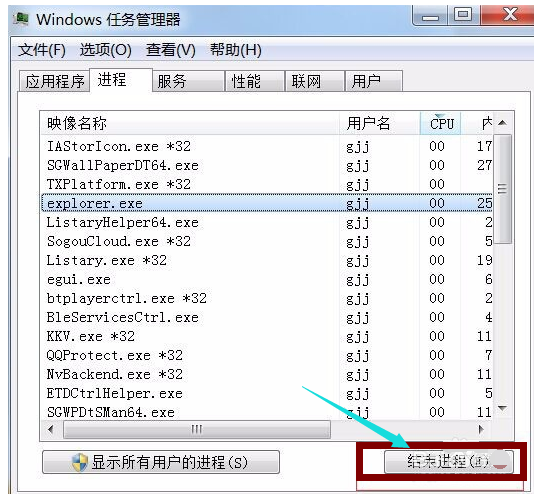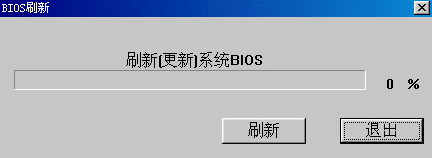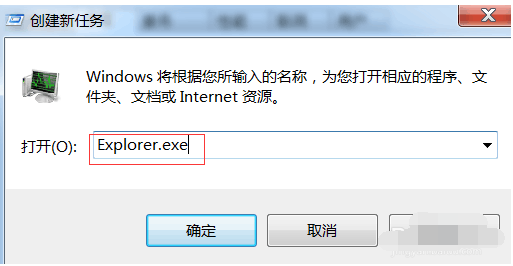电脑黑屏只有鼠标箭头怎么解决
电脑黑屏的原因很多,遇到电脑黑屏的时候每个人的情况可能都不同,有些电脑黑屏只有鼠标箭头。那碰到这个问题的时候,我们可以怎么解决?可以参考小编下面分享的这个教程。
1、同时按shift + alt + delete调出任务管理器。
2、进入任务管理器界面,单击“进程”,在图像中找到“ explorer.exe”进程。
3、单击右下角的“结束进程”按钮以结束“ explorer.exe”进程。
4、单击“文件”选项,然后选择“新建任务(运行)”。
5、在弹出的对话框中输入“ explorer.exe”,然后单击“确定”。
如果上述未能解决,很可能是系统出现故障,建议制作U盘工具重装系统,可以通过小白一键重装系统软件进行。
以上便是电脑黑屏只有鼠标箭头的解决方法了,希望能帮到大家。